Windows 10'da yeni Spotlight benzeri Microsoft başlatıcısı nasıl edinilir
Microsoft'un geçen yıl yaptığı en heyecan verici şeylerden biri PowerToys'ı yeniden dirilt. PowerToys, kullanıcıların güçlerini kullandığı bir araç setiydi, ancak diğer son kullanıcılar için de yararlıydı. Microsoft sonunda uygulamayı sonlandırdı.
Yeni PowerToys hala önizlemede ancak düzenli olarak güncelleme alıyor. Son güncelleme sonunda çok beklenen bir özellik getiriyor; macOS'ta Spotlight aramasına çok benzeyen yeni bir başlatıcı.
Windows 10'da Spotlight Başlatıcı
Yeni Spotlight benzeri başlatıcıyı edinmek için aşağıdaki adımları izleyin;
- Adresini ziyaret edin PowerToys için Github sayfası ve son sürümü indir kullanılabilir.
- MSI dosyasını çalıştırın.
- PowerToys yüklendikten sonra, yönetici haklarıyla çalıştır.
- Sistem tepsisindeki uygulamanın simgesini çift tıklayın. ayarlarını aç.
- Şuraya git: PowerToys Çalıştır sekmesi ve emin olun özellik etkin.
- Başlatıcıyı kullanmak için, açmak için Alt + Boşluk tuşlarına dokunun.
- Bir arama terimi girin, yukarı / aşağı ok tuşları bir öğe seçmek ve Enter'a dokunun.

PowerToys Run'ı Özelleştirme
Varsayılan olarak, PowerToys çalıştırması size arama sonuçlarında 4'ten fazla öğe göstermez. Bunu ve açmak için kullandığınız klavye kısayolunu değiştirebilirsiniz.
- Çift tıklama Sistem tepsisindeki PowerToys simgesi ayarlarını açmak için.
- Şuraya git: PowerToys Çalıştır sekmesi.
- İçinde 'Sonuçlar için maksimum sayılarSomething bir şey ararken kaç öğe görmek istediğinizi girin.
- Altında "Kısayollar" bölümü, yeni bir kısayol kaydet başlatıcıyı açmak, ancak işletim sistemindeki başka herhangi bir kısayolu etkilemediğinden emin olun.
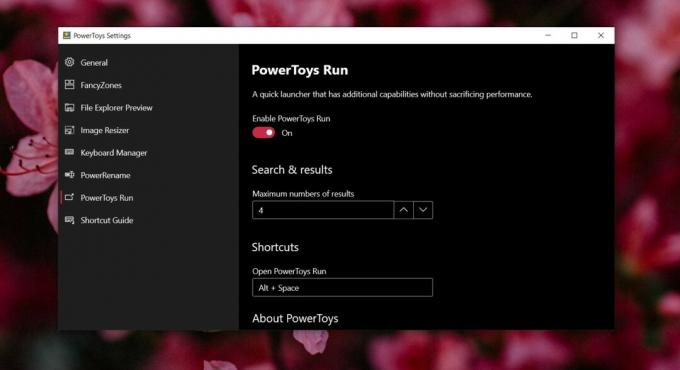
PowerToys Run hala beta sürümündedir, ancak kullanıcıların yıllardır mücadele ettiği bir özellik olan Windows aramasından daha iyi olduğu ortaya çıkarsa, bunun yerini alabilir. Kurulumdan hemen sonra dosya ve klasörleri bulabiliyor gibi görünüyor. Kullanıyor olabilir Windows 10'un dosya dizini oluşturur ancak çekilişte daha hızlı ve daha doğru görünür.
Diğer PowerToys araçlarını devre dışı bırakma
PowerToys'ı ilk kez kullanıyorsanız ve başlatıcı kullanmak istediğiniz tek araçsa, diğer tüm araçları devre dışı bırakabilirsiniz. Her sekmeye gidin (her araç için bir tane vardır) ve kullanmak istemediklerinizi kapatın. Değişiklik hemen uygulanacak, bu nedenle PowerToys'dan tekrar çıkmanız ve yeniden başlatmanız gerekmiyor.
Zaten PowerToys çalıştırıyorsanız, uygulamanın ayarlarındaki Genel sekmesinden yerinde güncelleme yapabilirsiniz.
Arama
Yakın Zamanda Gönderilenler
FileSieve ile Windows Toplu Dosya Sıralama
Birden fazla dosyayı kopyalamak veya taşımak çok zor ve zaman alıcı...
Windows 8'de EPUB Kitaplarını Oku & Başlangıç Ekranına Bağlama
Bir Windows 8'e yeni yükseltme yapmış veya Windows 8 çalıştıran bir...
Windows 10'da Özel DPI Ölçeklendirme Düzeyi Nasıl Ayarlanır
Windows 10'da ciddi bir DPI ölçeklendirme sorunu var ve daha iyi ol...



